Excel为什么用内置相机Excel相机拍照粘贴整个教程?
内置的Excel摄像头在哪里打开?Excel相机有哪些功能?Excel为什么要用内置摄像头?Excel内置摄像头,但不在功能区的工具栏中。你需要在选项定制中把相机添加到功能界面,然后才能一键拍照。Excel使用内置摄像头,因为图片会同步更新数据。这个相机拍的照片可以编辑。Excel如何添加摄像头?我们来看看Excel用内置摄像头拍照粘贴的所有教程。
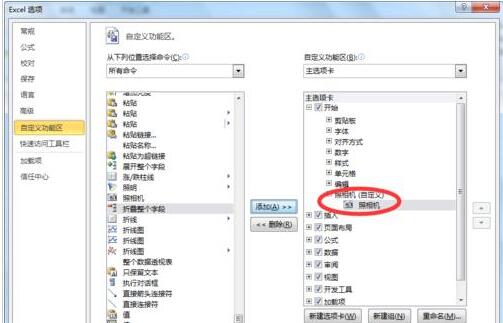
Excel为什么要用内置摄像头?
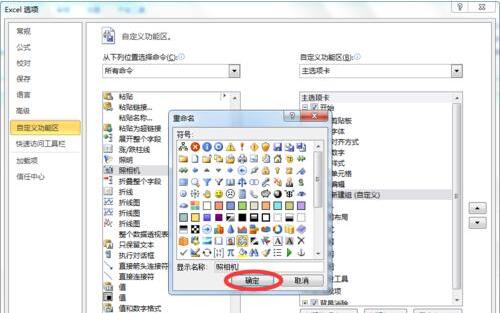
在Excel中,如果需要在另一个页面中同步反映一个页面的变化,通常采用粘贴连接等方式。但是,如果要反映的内容很多,尤其是还必须反映目标位置的格式时,再次使用连接数据的方法是不可行的。
幸运的是,每个人从不关上一扇门,但他会打开另一扇门。Excel已经为我们准备好了“相机”。你只需要“拍摄”你想要反射的部分,然后将“照片”粘贴到其他页面上。
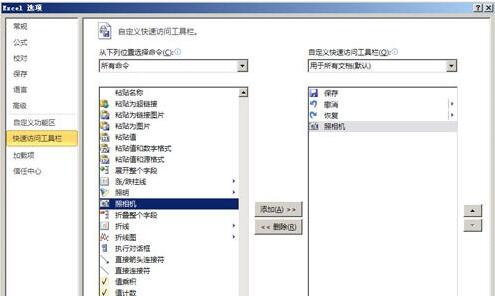
注意:插入的图像文件是同步自动更新的图像文件,数据和格式会同步更新。同时,您可以使用“图片”工具栏编辑此图像。而且由于这是图片,除了Excel,还可以粘贴在Word、PPT或者Windows附件自带的绘图工具中,也可以在PhotoShop等软件中编辑。
Excel如何添加摄像头?Excel如何拍照?
打开一个Excel工作表,如图,点击【文件】——【选项】。
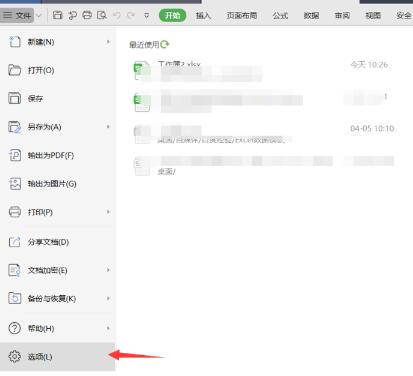
进入选项设置页面,点击【自定义功能区】,选择【不在功能区的命令】,如图。
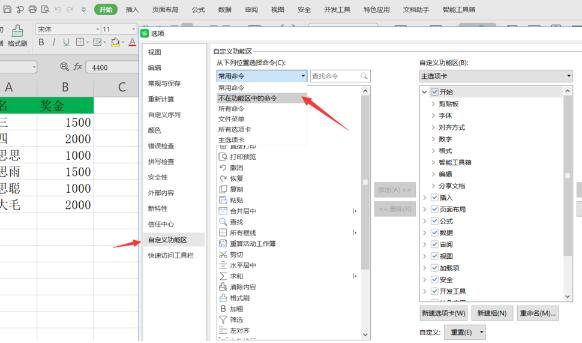
进入搜索摄像头功能,然后点击右侧的【摄像头】和【新建标签】,如图所示。
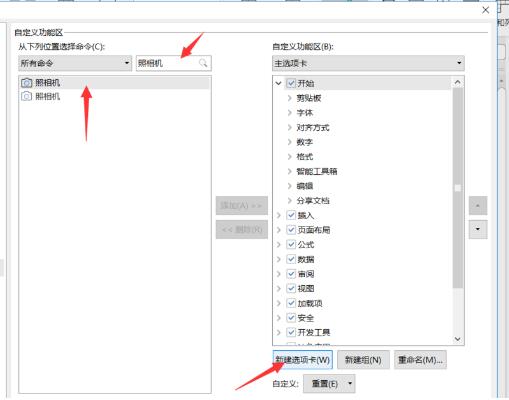
弹出对话框,输入相机,点击确定,添加相机命令成功,再次点击确定。
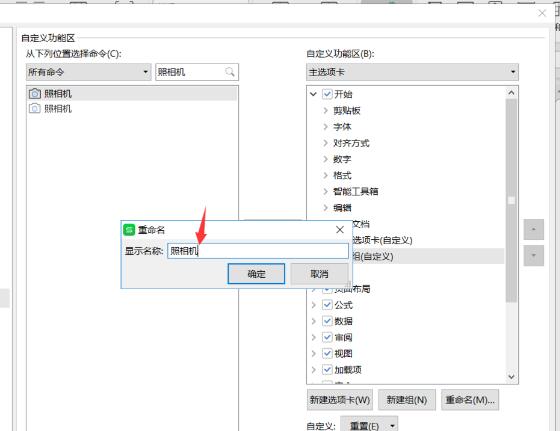
回到Excel表格,点击顶部的【新建选项卡】,相机功能已经出现,如图。
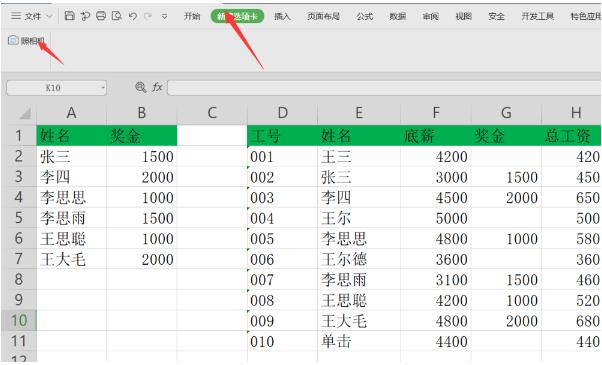
然后选择单元格数据,点击相机按钮,可以看到下图。
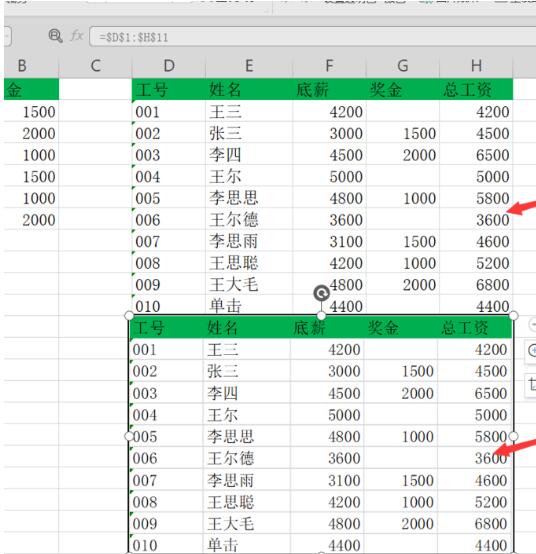
使用相机功能拍照。如果修改原表中的数据,图片中的数据也会发生变化,即数据会实时自动更新。
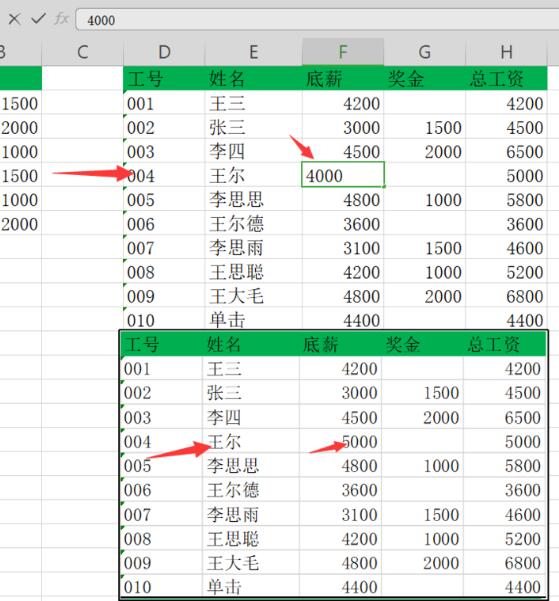
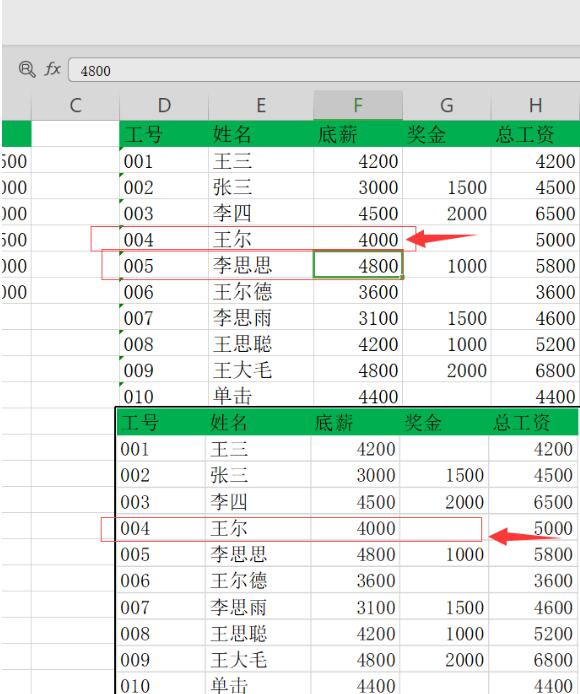
在要插入截图的位置点击鼠标左键,会插入刚刚拍摄的照片,可以编辑图片。因为插入了自动更新的图像文件,“图片”工具栏对这张照片也有效,照片可以自由旋转、缩放和拖动。

如何取消照片粘贴功能?如果拍照后想取消照片粘贴功能,只需再次用鼠标点击工具栏上的“相机”按钮,刚刚拍摄的照片将被取消,不再粘贴。
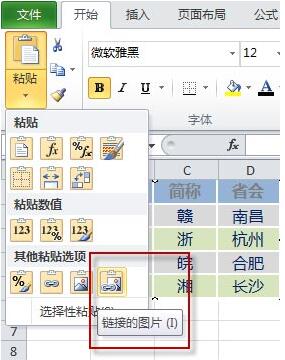
Excel相机同步数据。
上面的操作过程就是所谓的“相机”功能,生成的“图片链接”其实就是目标区域的镜像。改变目标区域的内容将实时反映在这张图像中,就像实时监控窗口一样。选中这张图,在Excel的公式编辑栏中可以看到,它实际上包含了单元格地址的链接公式:=A1:D5,如下图所示。所以这个功能的本质就是有链接的图片。
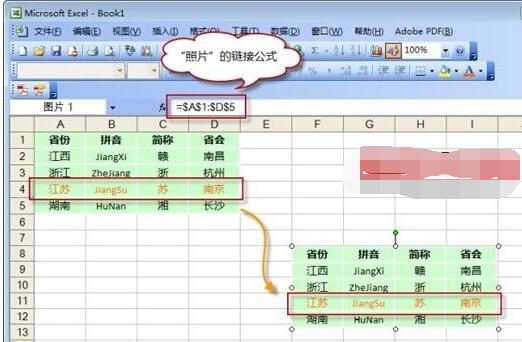
这个链接图片显示的内容不仅仅是目标单元格内的内容,更像是一张卫星照片,它会捕捉目标单元格区域内所有可显示的内容,包括出现在这个区域内的图片、图形甚至图表。虽然这些对象不属于特定的单元,但是只要它们的位置与目标单元区域的范围重叠,就可以通过该相机功能忠实地记录它们。如下图所示。
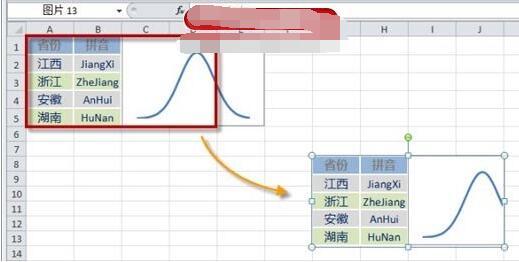
基于以上原理,如果不同的图片放在不同的单元格区域,可以通过链接到对应的单元格地址来显示和调用。如下图所示。
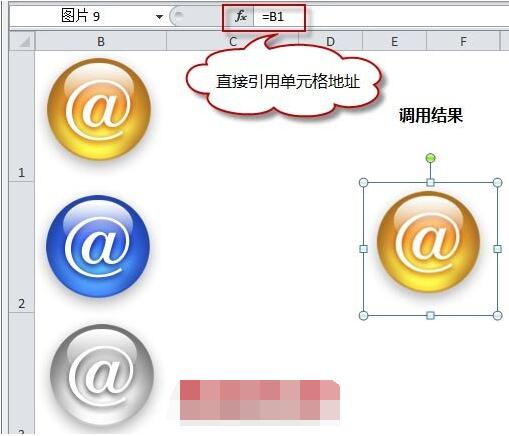
以上就是Excel相机功能的整个使用过程,如何打开、拍照、粘贴。Excel使用内置摄像头,拍摄的图片会同步更新。只要在Excel选项的自定义添加中将相机添加到功能区,一键拍照粘贴即可。很简单。Excel自带相机拍摄的图片和外源图片的区别在于内源图片会同步。看完这篇文章,我意识到Excel相机使用起来非常简单。关注教程主页,解锁更多办公教程。
版权声明:Excel为什么用内置相机Excel相机拍照粘贴整个教程?是由宝哥软件园云端程序自动收集整理而来。如果本文侵犯了你的权益,请联系本站底部QQ或者邮箱删除。

















